
สารบัญ:
- ขั้นตอนที่ 1: ซื้อชุดอุปกรณ์ติดรถยนต์ ESP8266 หรือซื้อชุดไดรเวอร์ ESP8266/มอเตอร์
- ขั้นตอนที่ 2: บัดกรีสายไฟกับมอเตอร์ … จากนั้นเชื่อมต่อกับ Motor Driver Board
- ขั้นตอนที่ 3: รวบรวมรถของคุณ…
- ขั้นตอนที่ 4: รวบรวมรถของคุณ … ต่อ.
- ขั้นตอนที่ 5: สร้างการเชื่อมต่อทั้งหมด
- ขั้นตอนที่ 6: ดาวน์โหลด ESP Flasher
- ขั้นตอนที่ 7: ดาวน์โหลดเฟิร์มแวร์พื้นฐาน ESP8266
- ขั้นตอนที่ 8: เรียกใช้ ESP Flasher
- ขั้นตอนที่ 9:
- ขั้นตอนที่ 10:
- ขั้นตอนที่ 11:
- ขั้นตอนที่ 12: Flash ESP8266 Basic Firmware
- ขั้นตอนที่ 13: ตัดการเชื่อมต่อจากพีซีและเปิดพลังงานแบตเตอรี่…
- ขั้นตอนที่ 14: เชื่อมต่อกับอุปกรณ์จากคอมพิวเตอร์ผ่าน WIFI
- ขั้นตอนที่ 15: ตั้งค่า Esp8266 เพื่อเข้าสู่ระบบ Wifi ของคุณ
- ขั้นตอนที่ 16: อัปโหลด ESP_Robot.bas
- ขั้นตอนที่ 17: เมื่อคุณทำเช่นนั้น ให้คลิกที่ ESP_Robot.bas จากนั้นคลิกที่ แก้ไข จากนั้นคลิก RUN
- ขั้นตอนที่ 18: ปรับความเร็วแล้วสนุก
- ผู้เขียน John Day [email protected].
- Public 2024-01-30 13:07.
- แก้ไขล่าสุด 2025-01-23 15:12.

ฉันเป็นครูสอนวิทยาศาสตร์ระดับมัธยมต้นและยังเป็นที่ปรึกษาชมรมหุ่นยนต์อีกด้วย ฉันมองหาวิธีที่คุ้มค่ากว่าในการนำหุ่นยนต์ไปใช้กับนักเรียนของฉัน ด้วยราคาที่ต่ำของบอร์ด ESP8266 ฉันจึงสามารถสร้างรถหุ่นยนต์อัตโนมัติได้ในราคาต่ำกว่า 20 ดอลลาร์ ด้วย Lego Mindstorm Kits ที่มีราคา 300 เหรียญสหรัฐฯ ชุด MakeBlock ที่มีราคาประมาณ 100 เหรียญสหรัฐฯ ถือเป็นการประหยัดอย่างมาก ทำให้ฉันได้มีนักเรียนเข้าร่วมการแข่งขันหุ่นยนต์ของเรามากขึ้น เพื่อที่จะแข่งขันกับหุ่นยนต์ตัวอื่นๆ ฉันรู้ว่าจำเป็นต้องมีเซ็นเซอร์อื่นๆ เช่น เซ็นเซอร์ระยะอัลตราโซนิกและเซ็นเซอร์ตามสาย… แต่สิ่งเหล่านี้สามารถซื้อได้ในราคาต่ำกว่า 20 ดอลลาร์ ทำให้หุ่นยนต์ของฉันมีราคาต่ำกว่า 50 ดอลลาร์ ซึ่งสามารถทำทุกอย่างที่มีต้นทุน มากเป็นสองเท่า
นักเรียนของเราทุกคนใช้ chromebook และด้วยการล่มสลายของเว็บไซต์ Codebender ฟรี หุ่นยนต์ Arduino จึงถูกวางให้ไกลเกินเอื้อม ฉันรู้ว่า create.arduino.cc มีวิธีแก้ปัญหา แต่ด้วยเงินทุนที่จำกัด ฉันจึงมองหาทางเลือกฟรี
ด้วยการใช้ ESP8266 กับบอร์ดควบคุมมอเตอร์ ตอนนี้ฉันสามารถควบคุมรถหุ่นยนต์ผ่าน wifi ได้แล้ว เมื่อใช้ ESP8266 Basic คุณสามารถปรับเปลี่ยนโปรแกรมของคุณผ่าน wifi ได้ ทั้งหมดนี้สามารถทำได้ในเบราว์เซอร์บน chromebook ของนักเรียน
ในขณะที่ ESP8266 Basic ไม่อนุญาตให้คุณใช้เซ็นเซอร์ตามที่เป็นอยู่ (พื้นฐานช้าเกินไปที่จะอ่านเซ็นเซอร์เหล่านี้บางตัว) ฉันหวังว่าจะสร้างและตั้งโปรแกรมโมดูลเซ็นเซอร์ Arduino ที่เชื่อมต่อกับโมดูลพื้นฐาน ESP8266 เพื่อให้การควบคุมหุ่นยนต์สามารถตั้งโปรแกรมได้ในระดับพื้นฐาน ใช้ Arduinos เหล่านี้ที่ฉันตั้งโปรแกรมล่วงหน้าพร้อมหน้าที่ตรวจจับ สิ่งนี้จะเพิ่มค่าใช้จ่ายของหุ่นยนต์เพียง 5-10 ดอลลาร์เท่านั้น (อย่างไรก็ตาม ฉันมีบอร์ด Arduino จำนวนมากที่ฉันสามารถใช้เพื่อการนี้ได้)
ขั้นตอนที่ 1: ซื้อชุดอุปกรณ์ติดรถยนต์ ESP8266 หรือซื้อชุดไดรเวอร์ ESP8266/มอเตอร์

ลิงค์สำหรับชุดไดรเวอร์ ESP8266/มอเตอร์:
www.ebay.com/itm/ESP8266-CP2102-Developmen…
ลิงค์สำหรับ ESP8266 Smart Car Kit:
www.ebay.com/itm/222735537832?ssPageName=STRK:MESELX:IT&_trksid=p3984.m1558.l2649
หากคุณเลือกชุดไดรเวอร์ esp8266/มอเตอร์ และต้องการ DIY คุณจะต้องใช้มอเตอร์:
www.ebay.com/itm/2Pcs-Smart-Robot-Car-Plas…
ฉันใช้แผ่นโฟมสีดำที่ซื้อมาจากต้น Dollar สำหรับรถหุ่นยนต์ของฉัน เพราะฉันมีมอเตอร์และชุดไดรเวอร์ ESP8266/มอเตอร์แล้ว
ขั้นตอนที่ 2: บัดกรีสายไฟกับมอเตอร์ … จากนั้นเชื่อมต่อกับ Motor Driver Board


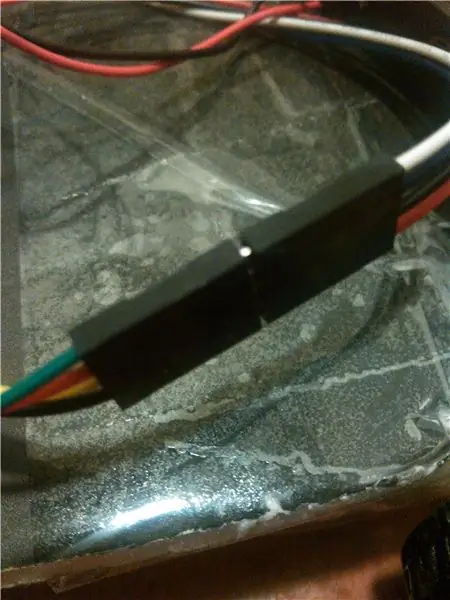

ฉันใช้จัมเปอร์ชาย - หญิง 4 สายซึ่งฉันผ่าครึ่ง ด้วยวิธีนี้ หลังจากที่คุณต่อสายไฟเข้ากับมอเตอร์และบอร์ดควบคุมแล้ว สิ่งที่คุณต้องทำคือต่อปลายตัวผู้กับปลายตัวเมียเพื่อต่อในขั้นสุดท้าย สิ่งนี้ยังทำให้การเดินสายง่ายขึ้นอีกเล็กน้อย แต่ไม่จำเป็น คุณสามารถใช้ 4 สาย (2 สำหรับมอเตอร์แต่ละตัว) เพื่อเชื่อมต่อมอเตอร์กับบอร์ด
คุณจะต้องบัดกรีสายไฟเข้ากับมอเตอร์เพื่อให้คุณสามารถเชื่อมต่อมอเตอร์กับบอร์ดควบคุมได้
ฉันใช้กาวร้อนเพื่อให้สายไฟเข้าที่เพื่อบรรเทาความเครียด
ขั้นตอนที่ 3: รวบรวมรถของคุณ…
หากคุณซื้อชุดอุปกรณ์ในรถ ให้ประกอบตามทิศทางที่แปลไม่ค่อยดี…แต่ไม่ยากและอธิบายได้ง่าย
ขั้นตอนที่ 4: รวบรวมรถของคุณ … ต่อ.

หากคุณกำลังจะไป DIY มันจะเร็วขึ้นเล็กน้อยโดยที่คุณจะใช้ความสัมพันธ์แบบซิป / กาวร้อน / เป็ดหรือเทปกาวเพื่อประกอบของคุณเหมือนที่ฉันทำ
เชื่อมต่อมอเตอร์/ชุดประกอบล้อเข้ากับแชสซีและเดินสายไฟไปยังตัวขับมอเตอร์
ขั้นตอนที่ 5: สร้างการเชื่อมต่อทั้งหมด
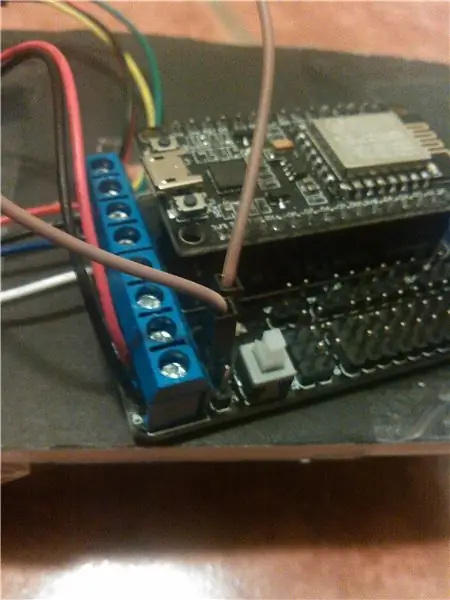
ตอนนี้ คุณต้องเชื่อมต่อมอเตอร์และสายไฟเข้ากับบอร์ดควบคุม คุณอาจต้องเสียบปลั๊ก ESP8266 กับบอร์ดควบคุม เมื่อทุกอย่างเชื่อมต่อและรักษาความปลอดภัยแล้ว ให้ใช้สายไมโคร USB เพื่อเสียบเข้ากับคอมพิวเตอร์ของคุณ
เชื่อมต่อพลังงานจากก้อนแบตเตอรี่กับกราวด์ (สีดำ) และ Vin (สีแดง)
สายต่อจากมอเตอร์ตัวหนึ่งไปยัง a+ และ a-, ต่อสายมอเตอร์อื่นๆ เข้ากับ b+ และ b-
เชื่อมต่อ Vin กับ Vm ด้วยจัมเปอร์
ขั้นตอนที่ 6: ดาวน์โหลด ESP Flasher
รุ่น Win64
github.com/nodemcu/nodemcu-flasher/raw/mas…
เวอร์ชั่น Win32
github.com/nodemcu/nodemcu-flasher/raw/mas…
ขั้นตอนที่ 7: ดาวน์โหลดเฟิร์มแวร์พื้นฐาน ESP8266
github.com/esp8266/Basic/raw/NewWebSockets…
โปรดจดบันทึกไดเร็กทอรีที่คุณดาวน์โหลดไปที่….
ขั้นตอนที่ 8: เรียกใช้ ESP Flasher
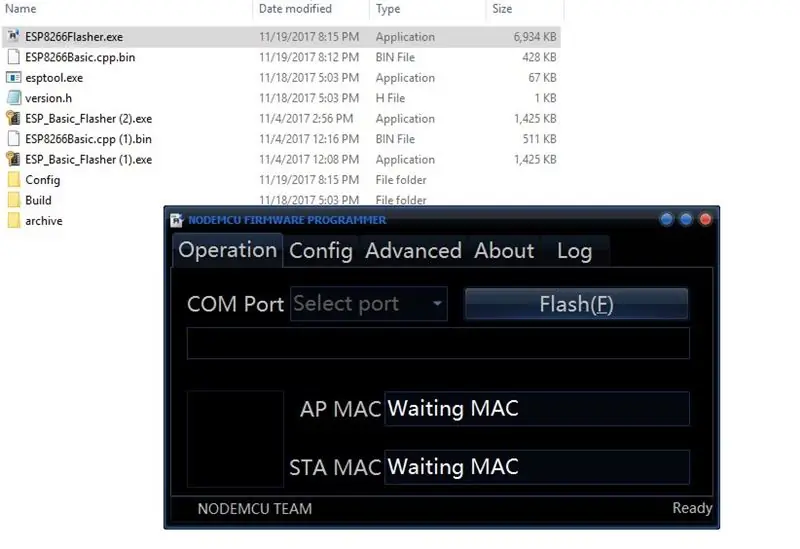
เรียกใช้ ESP8266Flasher.exe
จากนั้นคลิก config จากนั้นคลิกที่เกียร์เพื่อเลือกเฟิร์มแวร์
ขั้นตอนที่ 9:
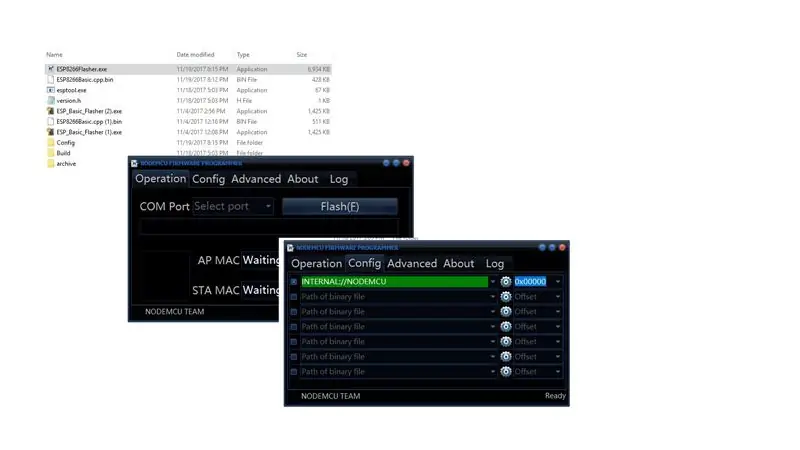
ค้นหาไบนารีที่ใช้สำหรับเฟิร์มแวร์พื้นฐาน ESP8266 ในไดเรกทอรีดาวน์โหลด
ขั้นตอนที่ 10:
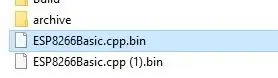
ควรจะเรียกว่า: ESP8266Basic.cpp.bin เมื่อคุณโหลดสิ่งนี้ ตรวจสอบให้แน่ใจว่าคุณเห็นพอร์ต com ที่ ESP8266 ของคุณเชื่อมต่ออยู่ จากนั้นคลิก FLASH (ฉันดาวน์โหลดสองครั้ง… นั่นคือเหตุผลที่ฉันมีสองไฟล์…)
ขั้นตอนที่ 11:
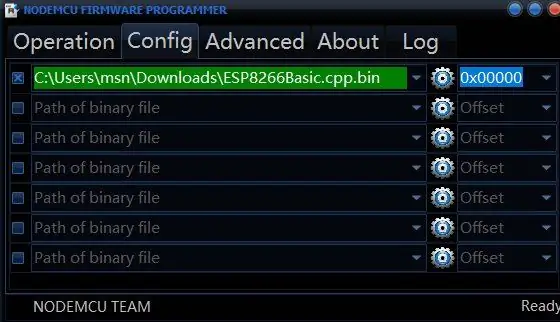
ขั้นตอนที่ 12: Flash ESP8266 Basic Firmware
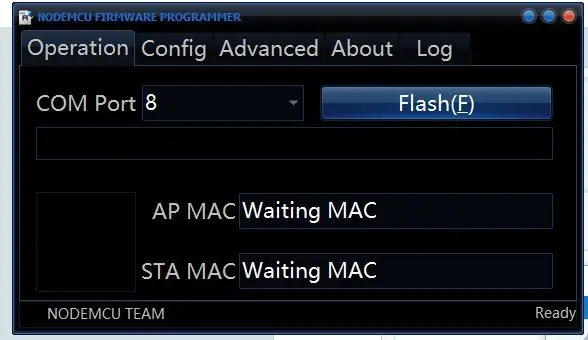
ขั้นตอนที่ 13: ตัดการเชื่อมต่อจากพีซีและเปิดพลังงานแบตเตอรี่…
เมื่อโหลดเฟิร์มแวร์แล้ว ให้ปลดการเชื่อมต่อจากพีซีและตรวจดูให้แน่ใจว่าได้ใส่แบตเตอรี่อย่างถูกต้อง ใช้สวิตช์ปุ่มกดเพื่อเปิดเครื่อง
ขั้นตอนที่ 14: เชื่อมต่อกับอุปกรณ์จากคอมพิวเตอร์ผ่าน WIFI
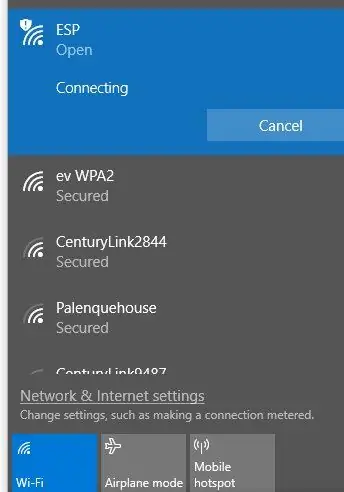
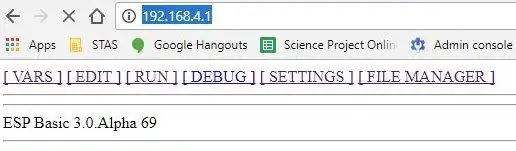
มองหา OPEN Access point ที่มี ESP ในชื่อ เชื่อมต่อกับจุดเข้าใช้งาน ไม่จำเป็นต้องใช้รหัสผ่าน
เมื่อเชื่อมต่อแล้ว ให้พิมพ์: https://192.168.4.1 ในเบราว์เซอร์เพื่อเชื่อมต่อกับหุ่นยนต์ของคุณ
คุณสามารถค้นหาข้อมูลเกี่ยวกับ ESP8266 Basic ได้ที่
ดาวน์โหลดโปรแกรม ESP8266 Robot Car จาก https://esp8266robot.nmmaker.net หรือจากลิงค์ด้านล่าง:
drive.google.com/uc?id=1hfqrZ9HyEDvtkkCuW9s5TgWGAJUvWkIE&export=download
ขั้นตอนที่ 15: ตั้งค่า Esp8266 เพื่อเข้าสู่ระบบ Wifi ของคุณ
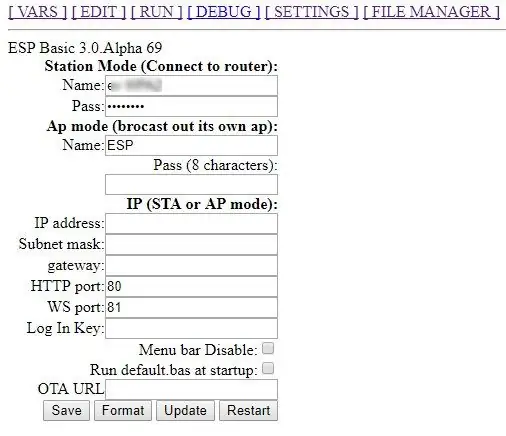
คลิกที่การตั้งค่า จากนั้นเพิ่มข้อมูล wifi ของคุณ เมื่อเสร็จแล้ว คลิกบันทึก จากนั้นคลิกรีสตาร์ท
ขั้นตอนที่ 16: อัปโหลด ESP_Robot.bas
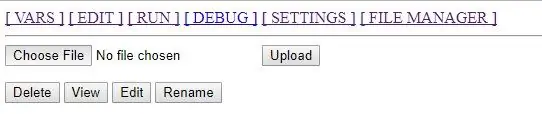
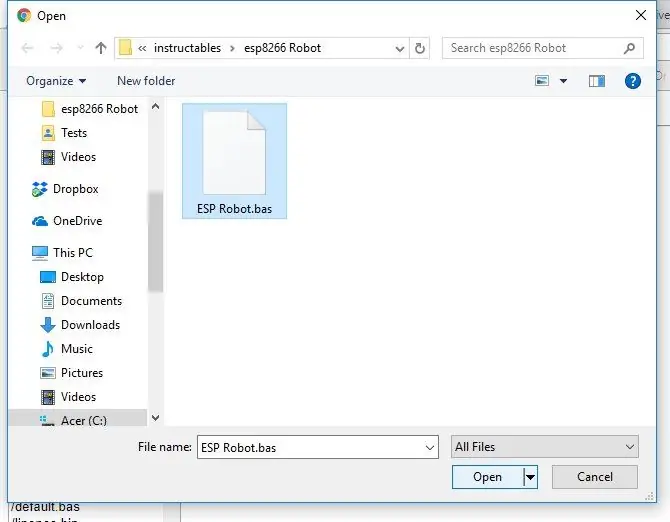
ดาวน์โหลด ESP_Basic โดยคลิก:
drive.google.com/uc?id=1hfqrZ9HyEDvtkkCuW9s5TgWGAJUvWkIE&export=download
คลิกที่ File Manager และเปิด ESP_Robot.bas เพื่อให้คุณสามารถอัปโหลดไปยังบอร์ดของคุณได้ หรือคุณสามารถสร้างไฟล์ในแผ่นจดบันทึกและคัดลอกและวางลงในไฟล์และบันทึกลงในคอมพิวเตอร์ของคุณ (ฉันพบว่าบางครั้งเมื่อฉันคัดลอกและวางลงในโปรแกรมแก้ไขสำหรับ ESP Basic จะมีอักขระพิเศษปรากฏขึ้นซึ่งทำให้เกิดข้อผิดพลาด)
ความเร็ว=0
[สูงสุด]
พิมพ์ความเร็วตัวเลื่อน "ความเร็ว", 0, 1024 ปุ่มพิมพ์ "ไปข้างหน้า", [ไปข้างหน้า] ปุ่มพิมพ์ "ซ้าย", ปุ่ม [ซ้าย] "ขวา", [ขวา] ปุ่มพิมพ์ "ย้อนกลับ", [ย้อนกลับ] ปุ่มพิมพ์ "หยุด", [หยุด] ปุ่มพิมพ์ "ออก", [getMeOutOfHere] รอ
[หยุด]
io(pwo, 5, 0) io(pwo, 4, 0) io(po, 0, 1) io(po, 2, 1) รอ
[ซึ่งไปข้างหน้า]
io(pwo, 5, ความเร็ว) io(pwo, 4, ความเร็ว) io(po, 0, 1) io(po, 2, 1) รอ
[ย้อนกลับ]
io(pwo, 5, ความเร็ว) io(pwo, 4, ความเร็ว) io(po, 0, 0) io(po, 2, 0) รอ
[ขวา]
io(pwo, 5, ความเร็ว) io(pwo, 4, ความเร็ว) io(po, 0, 1) io(po, 2, 0) รอ
[ซ้าย]
io(pwo, 5, ความเร็ว) io(pwo, 4, ความเร็ว) io(po, 0, 0) io(po, 2, 1) รอ
[getMeOutOfHere]
จบ
ขั้นตอนที่ 17: เมื่อคุณทำเช่นนั้น ให้คลิกที่ ESP_Robot.bas จากนั้นคลิกที่ แก้ไข จากนั้นคลิก RUN
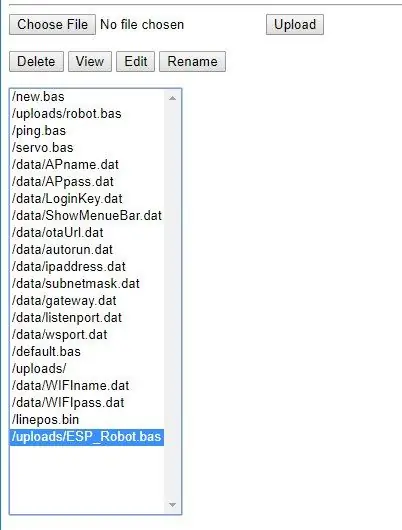
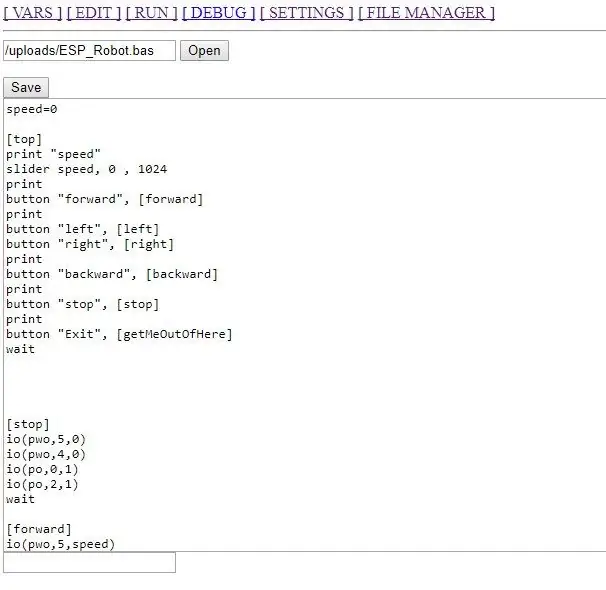
ขั้นตอนที่ 18: ปรับความเร็วแล้วสนุก
แนะนำ:
รถหุ่นยนต์ Arduino 5 อันดับแรกที่จะทำให้คุณทึ่ง: 11 ขั้นตอน

รถหุ่นยนต์ Arduino 5 อันดับแรกที่จะทำให้คุณประทับใจ: สวัสดีเพื่อนๆ ในบทช่วยสอนนี้ เราจะเห็นรถหุ่นยนต์อัจฉริยะ 5 อันดับแรกของปี 2020 พร้อมขั้นตอน รหัส และแผนภาพวงจรทั้งหมด ในวิดีโอด้านบน คุณสามารถดูการทำงานของหุ่นยนต์เหล่านี้ได้ทั้งหมด ในโครงการนี้ คุณจะติดต่อกับ: " หลีกเลี่ยงขอบโต๊ะ
Arduino Bluetooth Basic Tutorial: 6 ขั้นตอน (พร้อมรูปภาพ)

บทช่วยสอนพื้นฐานของ Arduino Bluetooth: อัปเดต: พบเวอร์ชันอัปเดตของบทความนี้ได้ที่นี่ เคยคิดที่จะควบคุมอุปกรณ์อิเล็กทรอนิกส์ด้วยสมาร์ทโฟนของคุณไหม การควบคุมหุ่นยนต์หรืออุปกรณ์อื่นๆ ด้วยสมาร์ทโฟนของคุณจะยอดเยี่ยมจริงๆ นี่คือความเรียบง่ายและพื้นฐาน
รถหุ่นยนต์ Spiderbot V2: 8 ขั้นตอน (พร้อมรูปภาพ)

รถหุ่นยนต์ Spiderbot V2: Spiderbot V2 เป็นเวอร์ชันอัปเกรดของโปรเจ็กต์สุดท้ายของฉัน: https://www.instructables.com/id/3D-printed-Transformers-Robot-Spiderbot/ Spiderbot ได้รับแรงบันดาลใจจาก "Transformers" เป็นหุ่นยนต์ RC quadruped และมีโหมดการทำงานสองโหมด: sp
วิธีควบคุมสวิตช์อัจฉริยะ Sonoff Basic ตาม ESP8266 ด้วยสมาร์ทโฟน: 4 ขั้นตอน (พร้อมรูปภาพ)

วิธีควบคุมสวิตช์อัจฉริยะ Sonoff Basic ตาม ESP8266 ด้วยสมาร์ทโฟน: Sonoff เป็นอุปกรณ์สำหรับ Smart Home ที่พัฒนาโดย ITEAD หนึ่งในอุปกรณ์ที่ยืดหยุ่นและราคาไม่แพงที่สุดจากกลุ่มผลิตภัณฑ์ดังกล่าวคือ Sonoff Basic เป็นสวิตช์ที่เปิดใช้งาน Wi-Fi โดยใช้ชิปที่ยอดเยี่ยม ESP8266 บทความนี้อธิบายวิธีการตั้งค่า Cl
รถหุ่นยนต์ Low Rider: 12 ขั้นตอน (พร้อมรูปภาพ)

รถหุ่นยนต์ Low Rider: คำแนะนำนี้จะแสดงให้คุณเห็นถึงวิธีสร้างรถหุ่นยนต์ที่มีผู้ขี่ต่ำซึ่งสร้างขึ้นจากสิ่งของบาง ๆ ราคาไม่แพงและ STEAMbot Robot NC Kit ราคาประหยัด เมื่อสร้างเสร็จแล้ว รถหุ่นยนต์สามารถควบคุมจากระยะไกลผ่านแอพมือถือฟรี คุณยังจะเป็น
